.
4/07/2007
Clique nas imagens para visualizá-las em tamanho maior.
1º - Abra a imagem desejada no Photoshop. Pode ser uma foto, desenho, logotipo, qualquer coisa que você queira transformar em carimbo.
2º - Vá ao menu e selecione a opção "Magic Wand Tool", ou aperte a tecla atalho "W".
3º - Selecione o fundo, nesse caso o fundo é todo branco, portanto necessita apenas de um clique no branco. Se a imagem tiver mais cores, pressione Shift e vá clicando nos pontos de cores. Você também pode deixar cores no fundo, aí sairá no carimbo em P&B. Depois de selecionado aperte Delete.
4º - Já com a imagem sem fundo vá ao menu superior em "Edit" > "Define Brush" e aperte ok.
5º - Vá no menu e selecione a ferramenta "Brush Tool". Depois vá no menu superior, no canto direito e clique em "Brushes", seu brush estará de ultimo na lista. Selecione.
6º - No menu superior em Brush, ajuste o tamanho que você precisa pro seu carimbo.
7º - Pronto, agora é só sair clicando com seu brush feito.
Feito todos os passos seu brush ficará como o de baixo. Você pode fazer com imagens diferentes, desenhos, e até fotos.
Tutorial por Deyver Dias.
Assinar:
Postar comentários (Atom)









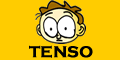
















ótimo! só q meu Photoshop é em português, isto dificulta um pouco
obrigada, me ajudou muito!
Que show!!!
Vlw mesmo!!!
Heyyy, Obrigada!